

|
Microsoft Excel是Microsoft为使用Windows和Apple Macintosh操作系统的电脑编写的一款电子表格软件。直观的界面、出色的计算功能和图表工具,再加上成功的市场营销,使Excel成为最流行的个人计算机数据处理软件。 在Excel中合理地设置自动保存工作簿选项,可以有效地预防Excel或电脑突然自动关闭时造成的数据丢失。 设置工作簿默认保存格式在Excel工作界面中依次按下Alt+T+O 键,打开【Excel 选项】对话框后,选择【保存】选项,在显示的选项区域中单击【将文件保存为此格式】下拉按钮,在弹出的列表中用户可以设置Excel工作簿文件的默认保存格式。
? 设置工作簿自动保存时间在【Excel选项】对话框的【保存】选项区域中选中【保存自动恢复信息时间间隔】和【如果我没保存就关闭,请保留上次自动保留的版本】复选框后(这两个复选框默认被选中),即可启用工作簿自动保存功能。在【保存自动恢复信息时间间隔】复选框后的文本框中,我们可以设置工作簿自动保存的时间,例如下图设置为“1分钟”一次自动保存工作簿。
? 单击【确定】按钮保存设置后,在Excel工作表中制作一个简单的表格作为测试内容。
制作测试内容 一分钟后,按下Ctrl+F4或Ctrl+W键关闭当前工作簿,在弹出的对话框中单击【不保存】按钮,放弃对工作簿的保存。
? 此时,我们有两种方法可以恢复上图未保存的工作簿:
?
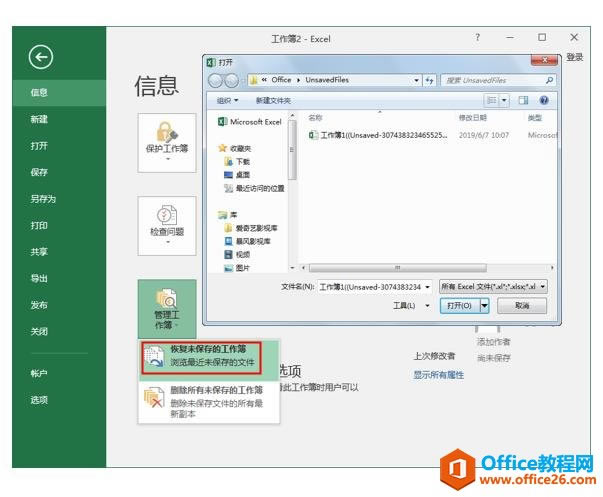 Excel整体界面趋于平面化,显得清新简洁。流畅的动画和平滑的过渡,带来不同以往的使用体验。 |
温馨提示:喜欢本站的话,请收藏一下本站!